¿Cómo guardar un gráfico como imagen TIFF en Excel?
Como sabemos, Microsoft Excel no permite a los usuarios guardar un gráfico directamente como imagen TIFF. En este artículo, presentaré un método ingenioso para guardar un gráfico de Excel como imagen TIFF utilizando la herramienta Paint, y un práctico complemento de Kutools para Excel que permite guardar múltiples gráficos como imágenes TIFF en un minuto.
- Guardar un gráfico de Excel como imagen TIFF con la herramienta Paint
- Guardar gráficos de Excel por lotes como imágenes TIFF con Kutools para Excel
Guardar un gráfico de Excel como imagen TIFF con la herramienta Paint
Normalmente, la herramienta Paint está instalada en el sistema operativo Windows de forma predeterminada, y podemos usarla para guardar un gráfico de Excel como una imagen TIFF siguiendo estos pasos.
Paso 1: Haga clic derecho en el gráfico del libro que desea guardar como imagen TIFF y seleccione Copiar en el menú contextual.
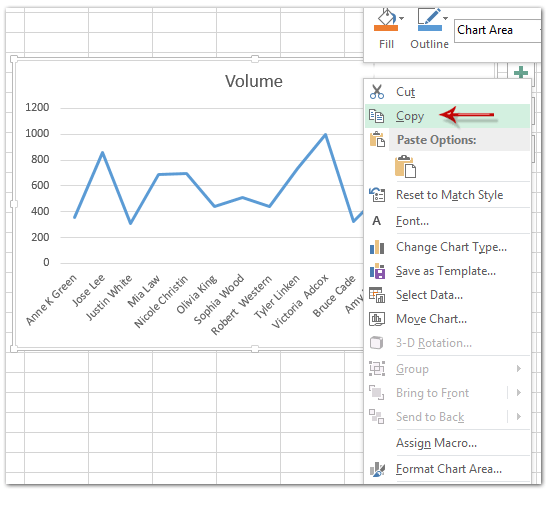
Nota: También puede copiar el gráfico haciendo clic en él y luego presionando las teclas Ctrl + C al mismo tiempo.
Paso 2: En Windows 7, abra la herramienta Paint haciendo clic en el botón Inicio > Todos los programas > Accesorios > PaintEn Windows 8, abra la herramienta Paint haciendo clic en el icono Paint directamente en la pantalla de inicio.

Paso 3: Luego pegue el gráfico en el área de edición de Paint presionando las teclas Ctrl + V al mismo tiempo.
Nota: Después de pegar el gráfico, no haga clic en ningún lugar del área de edición para mantener la selección del gráfico.
Paso 4: Haga clic en el botón Recortar en la pestaña Inicio .

Paso 5: Guarde la imagen haciendo clic en el botón Guardar o presionando las teclas Ctrl + S simultáneamente.
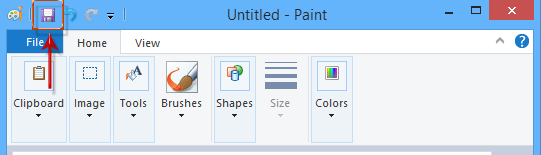
Paso 6: En el cuadro de diálogo Guardar como que aparece, necesita hacer lo siguiente:
- Abra la carpeta de destino donde guardará este gráfico;
- Ingrese un nombre para este gráfico en el cuadro Nombre de archivo;
- Haga clic en el cuadro Guardar como tipo y seleccione TIFF (*.tif;*tiff) de la lista desplegable;
- Haga clic en el botón Guardar .
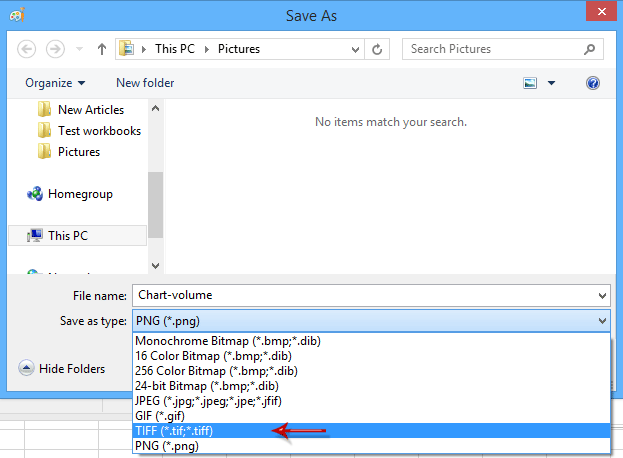
Hasta ahora, el gráfico especificado ya se ha guardado como una imagen TIFF.
Guardar gráficos de Excel por lotes como imágenes TIFF con Kutools para Excel
Algunos usuarios pueden no estar familiarizados con la herramienta Paint, y esta herramienta solo puede guardar un gráfico como imagen TIFF a la vez. Si tiene instalado Kutools para Excel, su utilidad Exportar Gráficos puede resolver estos problemas fácilmente.
Paso 1: Haga clic en Kutools Plus > Importar / Exportar > Exportar Gráficos.

Paso 2: En el cuadro de diálogo Exportar Gráficos que aparece, debe hacer lo siguiente:
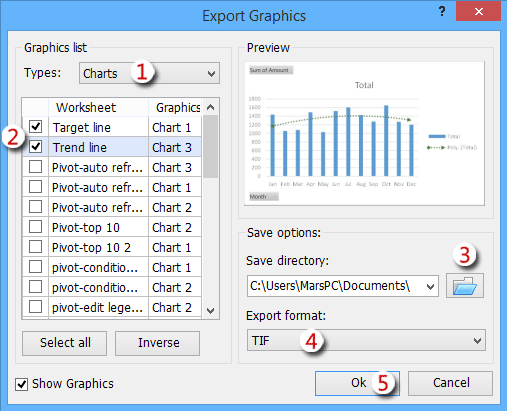
(1) En la sección Lista de gráficos , haga clic en el cuadro Tipos y seleccione Gráficos de la lista desplegable.
(2) Ahora solo los gráficos están listados en la sección Lista de gráficos , marque los gráficos que desea guardar como imágenes TIFF;
(3) En la sección Ruta de guardado , haga clic en el botón Examinar para abrir el cuadro de diálogo Seleccionar un directorio para exportar gráficos. En el cuadro de diálogo, especifique una carpeta de destino y haga clic en el botón Aceptar ;

(4) Haga clic en el cuadro Formato de exportación y seleccione TIF de la lista desplegable;
(5) Haga clic en el botón Aceptar .
Paso 3: Ahora aparece un cuadro de diálogo Exportar Gráficos que le muestra cuántos gráficos se han exportado correctamente. Simplemente haga clic en el botón Aceptar para cerrarlo.
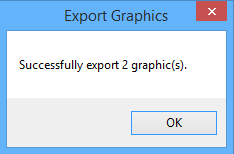
Nota: En Excel 2007/2010, esta utilidad Exportar Gráficos requiere que esté instalado el Filtro TIF.
Hasta ahora, todos los gráficos seleccionados se han exportado y guardado como imágenes TIFF.
Demostración: Guardar gráficos de Excel por lotes como imágenes TIFF con Kutools para Excel
Artículos relacionados:
Exportar datos de Excel como HTML
Exportar datos de Excel a archivos de texto
Exportar datos de Excel a archivos CSV
Guardar selección o todo el libro de trabajo como PDF
Las mejores herramientas de productividad para Office
Mejora tu dominio de Excel con Kutools para Excel y experimenta una eficiencia sin precedentes. Kutools para Excel ofrece más de300 funciones avanzadas para aumentar la productividad y ahorrar tiempo. Haz clic aquí para obtener la función que más necesitas...
Office Tab incorpora la interfaz de pestañas en Office y facilita mucho tu trabajo
- Habilita la edición y lectura con pestañas en Word, Excel, PowerPoint, Publisher, Access, Visio y Project.
- Abre y crea varios documentos en nuevas pestañas de la misma ventana, en lugar de hacerlo en ventanas separadas.
- ¡Aumenta tu productividad en un50% y reduce cientos de clics de ratón cada día!
Todos los complementos de Kutools. Un solo instalador
El paquete Kutools for Office agrupa complementos para Excel, Word, Outlook y PowerPoint junto con Office Tab Pro, ideal para equipos que trabajan en varias aplicaciones de Office.
- Suite todo en uno: complementos para Excel, Word, Outlook y PowerPoint + Office Tab Pro
- Un solo instalador, una licencia: configuración en minutos (compatible con MSI)
- Mejor juntos: productividad optimizada en todas las aplicaciones de Office
- Prueba completa de30 días: sin registro ni tarjeta de crédito
- La mejor relación calidad-precio: ahorra en comparación con la compra individual de complementos